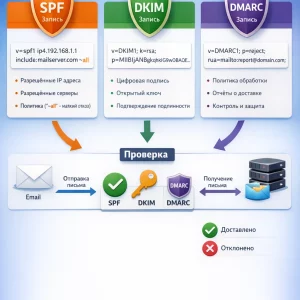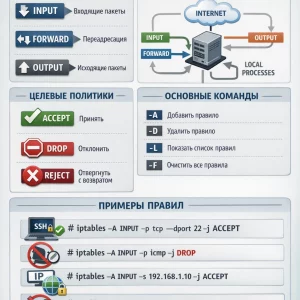Серверный Google Tag Manager (GTM) позволяет перенести обработку тегов с браузера на сервер. Это повышает производительность и контроль над передачей данных.
Давайте рассмотрим, как правильно установить и настроить серверную версию GTM на VPS.
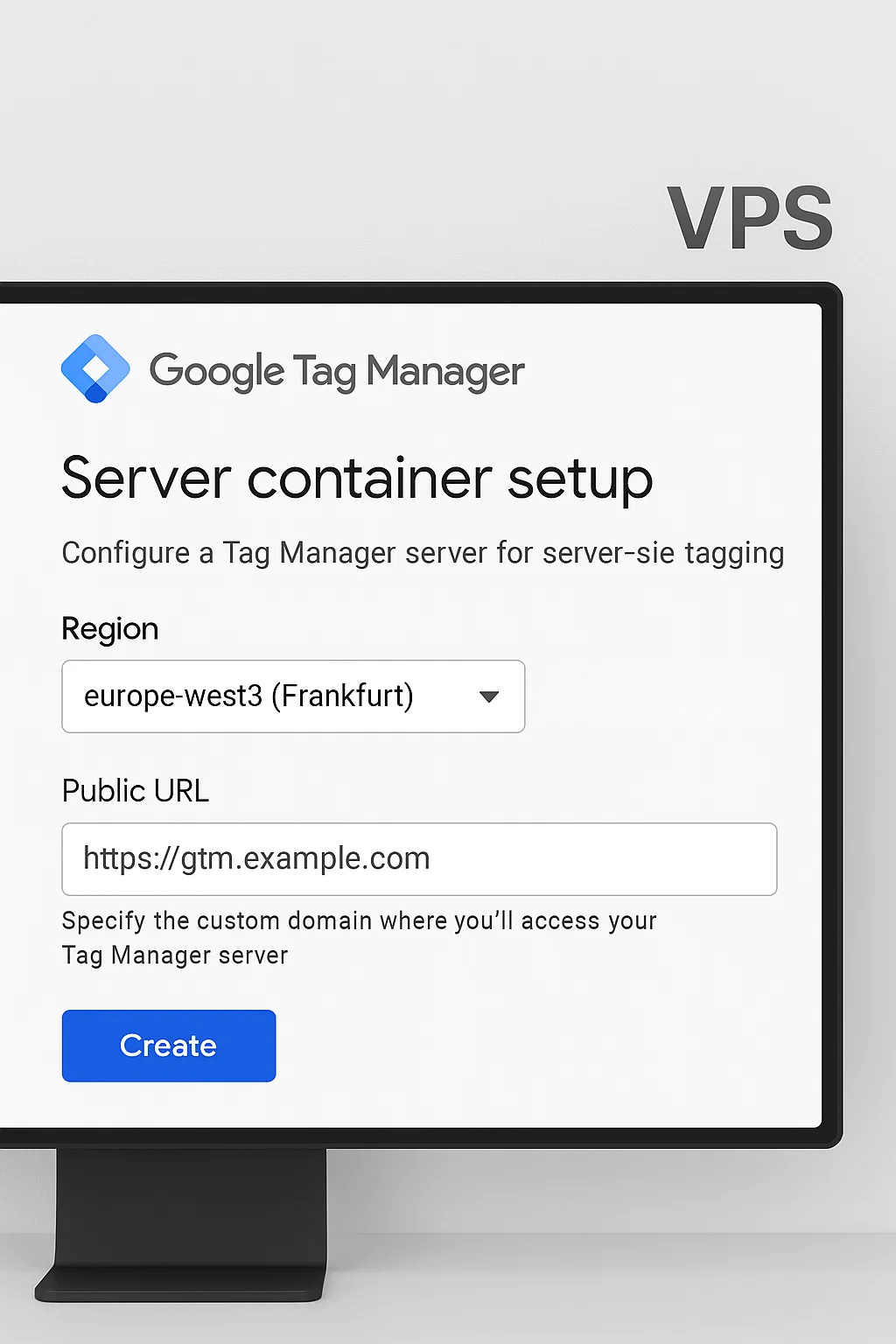
Настройка отдельного поддомена для серверного GTM
Перед началом работы необходимо выделить поддомен для размещения серверного контейнера. Это может быть, например, gtm.yoursite.com. Такой подход помогает отделить серверную обработку от основного домена сайта.
Настройте запись типа A в DNS панели, указывающую на IP-адрес VPS. После этого проверьте доступность домена через браузер. Поддомен должен вести на ваш сервер, где в будущем будет размещен контейнер Google Tag Manager.
Читайте также: Выбор и настройка DNS-серверов для доменного имени
Создание контейнера для серверной версии Google Tag Manager
Зайдите в интерфейс GTM и создайте новый серверный контейнер. Выберите тип контейнера «Server» и укажите имя. Далее загрузите предоставленный файл конфигурации, он понадобится при установке на сервер.
Каждый контейнер — это отдельная единица управления тегами. Вы можете использовать один контейнер на несколько сайтов, или наоборот — настроить отдельные контейнеры для каждого проекта.

Развёртывание серверного GTM на виртуальном хостинге (VPS)
На этом этапе вам нужно развернуть серверное окружение на VPS. Поддерживаются платформы вроде Docker и Node.js. Лучше использовать Docker — он ускоряет установку и управление.
Скачайте официальный скрипт установки от Google и разверните его на сервере. Используйте командную строку или редактор с поддержкой терминала. Укажите домен, порт и путь к конфигурационному файлу контейнера.
После установки проверьте, что сервер доступен по вашему поддомену и контейнер работает корректно.
Это интересно: Виртуальный хостинг против выделенного: какой вариант станет лучшим решением?
Конфигурация тегов и интеграция с аналитическими сервисами
Когда серверный контейнер запущен, переходите к настройке тегов. Откройте интерфейс GTM и добавьте нужные теги — это может быть Google Analytics, Facebook Conversion API и другие.
Серверная версия Tag Manager поддерживает множество аналитических решений. Теги работают аналогично клиентским, но обрабатываются уже на VPS, что уменьшает нагрузку на сайт.
Также настройте активации и триггеры, чтобы теги запускались по нужным условиям. Используйте редактор интерфейса GTM, чтобы легко управлять логикой запуска.
Интеграция серверного контейнера GTM с веб-ресурсом
Теперь свяжем сайт с серверной версией GTM. Установите специальный клиентский скрипт на страницы сайта. Этот скрипт будет отправлять события на сервер, где обрабатываются теги.
Вставьте код в шаблон сайта — в раздел <head> или перед закрывающимся </body>. Не забудьте заменить идентификатор контейнера на свой. Также настройте куки и URL-параметры, если требуется более точное отслеживание.

Изменение числа контейнеров в серверной инсталляции GTM
Если вы управляете несколькими сайтами, может потребоваться запуск нескольких контейнеров на одном сервере. Это возможно через настройку Docker-контейнеров с разными портами или доменами.
Создайте дополнительные контейнеры в интерфейсе Tag Manager и укажите для каждого свой конфигурационный файл. Разделяйте контейнеры по проектам, чтобы избежать путаницы.
В редакторе Docker Compose вы можете настроить запуск сразу нескольких серверов GTM с разными настройками.
Вместо заключения
Серверная версия Google Tag Manager — мощный инструмент для управления тегами. Она позволяет переносить обработку с браузера на сервер, повышая безопасность и точность данных.
Используя VPS и правильную настройку контейнеров, вы можете оптимизировать аналитическую инфраструктуру сайта. Теги будут запускаться стабильно, без зависимости от блокировщиков и нестабильности браузеров.
Не забывайте регулярно проверять логи и обновлять скрипты. Также используйте резервное копирование файлов и контейнеров. Правильно настроенный серверный GTM станет надежной основой для аналитики и маркетинга.